Bienvenue à tous les utilisateurs de l’option COMPTABILITÉ+ du logiciel Kiwili ! Si vous êtes inscrits à cette fonctionnalité et souhaitez apprendre à configurer et créer des chèques de manière efficace, vous êtes au bon endroit. L’option COMPTABILITÉ+ offre la possibilité de générer des chèques pour régler des fournisseurs ou créer des chèques directement à partir d’entrées de journal, simplifiant ainsi votre gestion financière.
Dans cet article, nous vous guiderons à travers les étapes clés de la configuration et de l’impression de chèques fournisseurs. De la personnalisation du modèle de chèque à l’ajout de votre signature, suivez nos instructions détaillées pour optimiser l’utilisation de cette fonctionnalité. Découvrez également comment créer des chèques à partir d’une dépense, d’une entrée de journal, ou même rembourser une facture client par chèque. Enfin, apprenez à annuler des chèques et les paiements associés, tout en explorant nos conseils pour la conciliation bancaire et la clôture annuelle. Avec nos instructions simples et rapides, vous serez en mesure de maîtriser l’ensemble des fonctionnalités de comptabilité offertes par notre logiciel.
L’option COMPTABILITÉ+ vous permet de créer des chèques pour payer un fournisseur ou créer un chèque à partir d’une entrée de journal. Le système générera automatiquement une entrée de journal pour chaque chèque créé. Il ne vous restera plus qu’à le faire imprimer et à l’expédier.
Impression de chèques : configuration
1) Rendez-vous à la section “Configuration du modèle de chèque” sous “Configuration”.
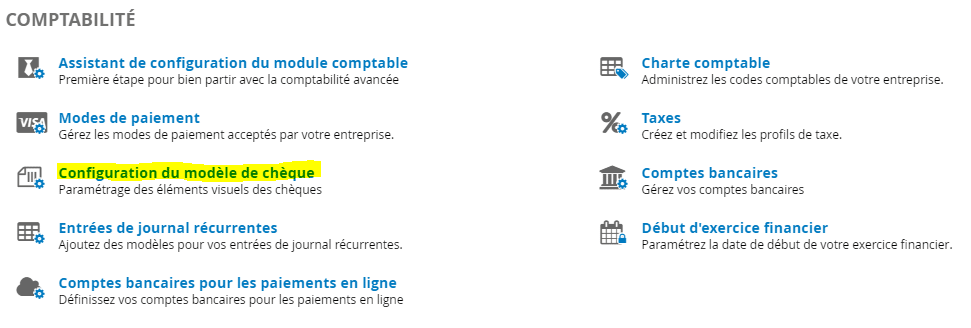
2) Tous les éléments qui sont encadrés en pointillés sont déplaçables. Vous allez donc pouvoir, déplacer les éléments qui figurent sur le modèle de chèque, selon vos besoins. N’oubliez pas d’enregistrer une fois que vous avez fait vos modifications.
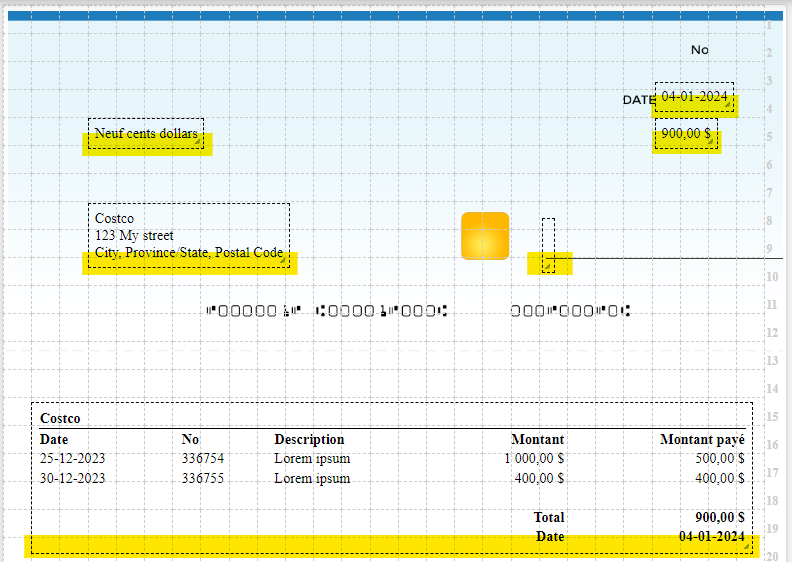
3) Grâce aux boutons Imprimer en PDF ou Imprimer, vous allez pouvoir effectuer des tests d’impression avec des copies de chèques. Cela vous permettra de vous assurer que votre modèle de chèque est bien configuré.
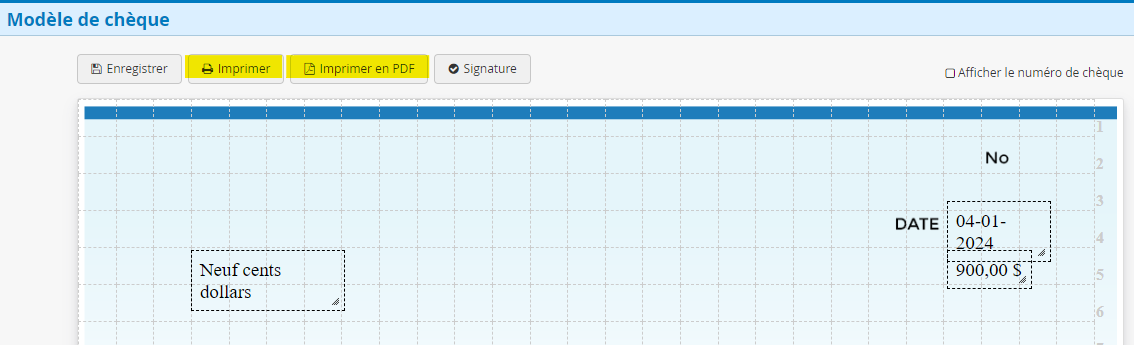
Signature :
Dans les configurations de modèle de chèque, vous pouvez ajouter votre signature et la placer où vous souhaitez sur le chèque. De cette manière, lors de l’impression, tout sera prêt à être envoyé.
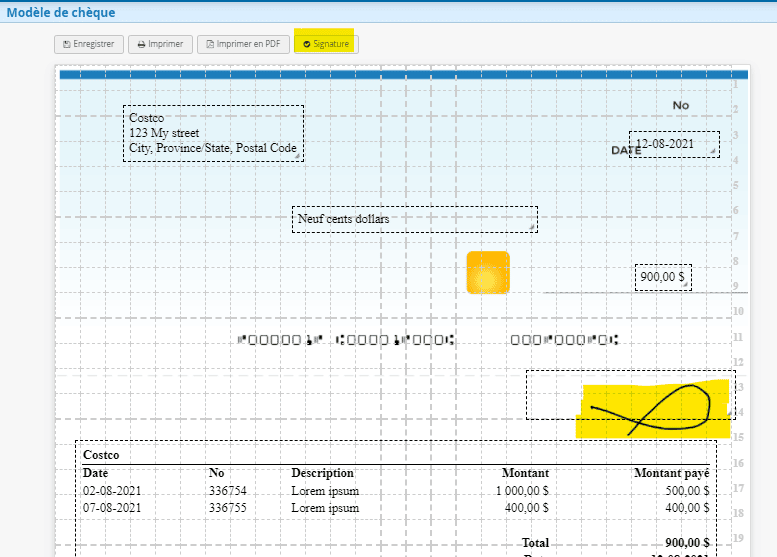
Comment créer un chèque fournisseur en ligne ?
1) Rendez-vous à la section “ Impression de chèques ”dans l’onglet ‘Comptabilité’ :

2) Cliquez sur le bouton “Nouveau chèque à un fournisseur” :

3) Sélectionnez un fournisseur dans le menu déroulant:
4) Cochez la dépense sur la droite.
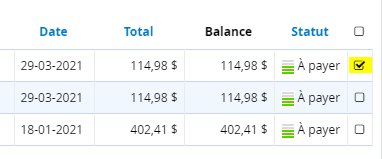
5) Remplissez les champs “Date”, “Mode de paiement”, “Compte bancaire”, “Description” et “Numéro de chèque”.
6) Cliquez sur “Appliquer le paiement et imprimer le chèque”:
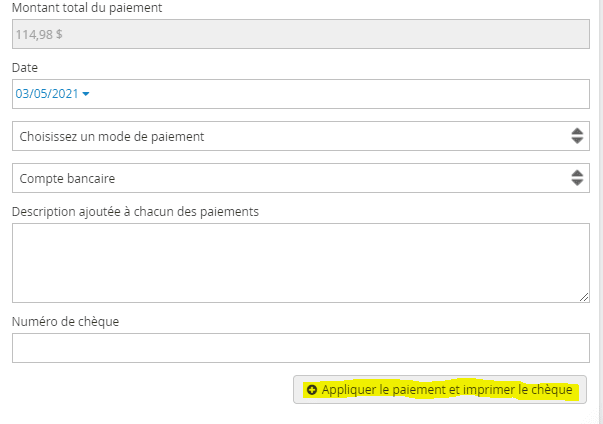
Créer un chèque à un fournisseur à partir d’une dépense
1) Rendez-vous à la section « Dépenses » .
2) Cliquez sur le bouton “Paiements” :

3) Sélectionnez ‘Ajouter un paiement’ .
4) Sélectionnez votre fournisseur dans le menu déroulant :
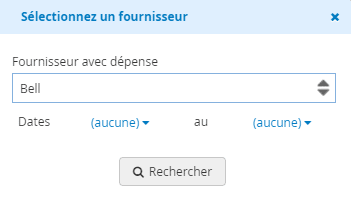
5) Cochez la case de la dépense du fournisseur de votre choix :
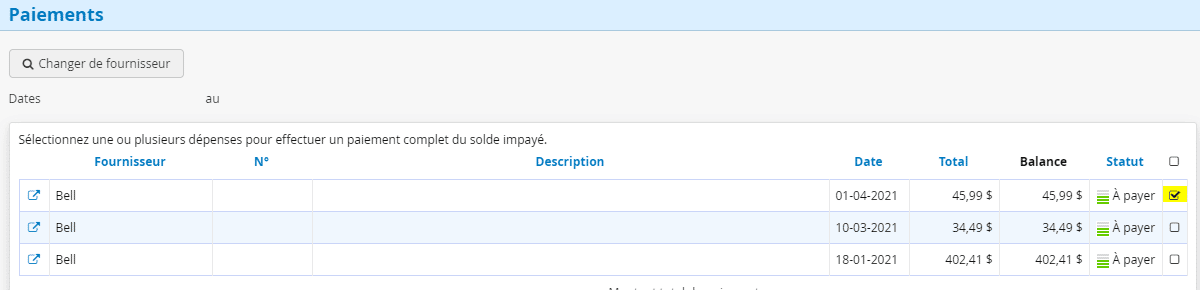
6) Choisissez la date, le moyen de paiement et le compte bancaire puis cliquez sur “Appliquer le paiement”.
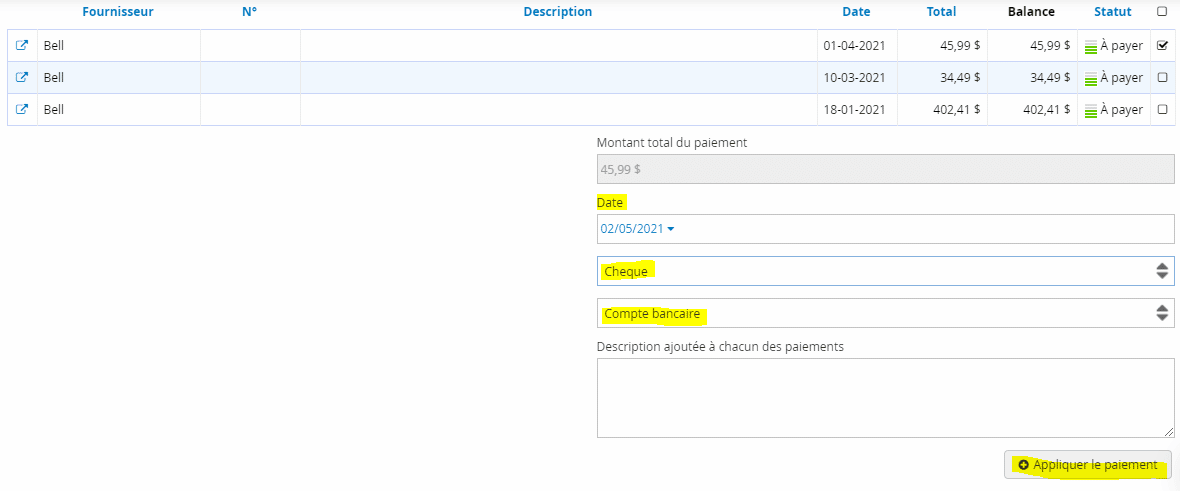
Comment créer et imprimer un chèque à partir d’une entrée de journal ?
1) Rendez-vous à la section “ Impression de chèques” dans l’onglet ‘Comptabilité’ :

2) Cliquez sur le bouton “Nouveau chèque à partir d’une entrée de journal” :

3) Cliquez sur le bouton “Imprimer un chèque” :
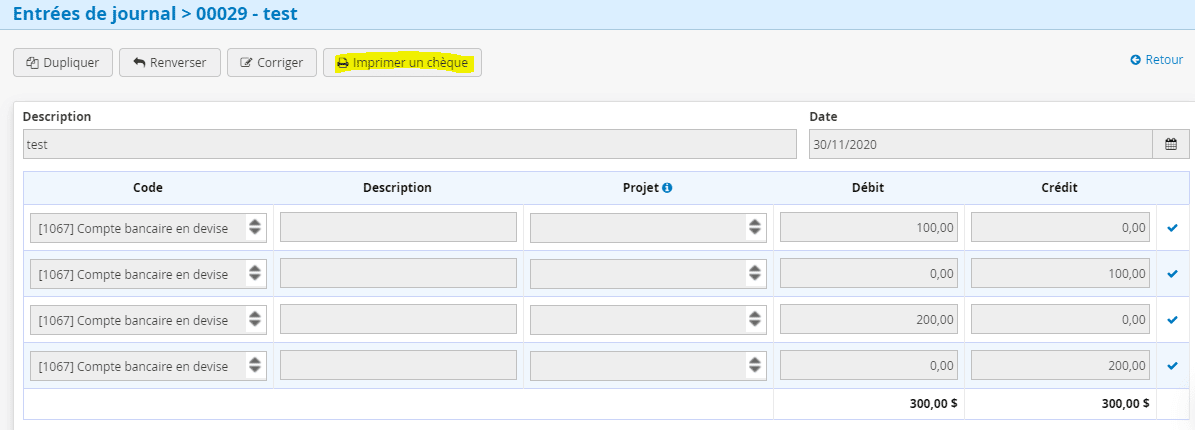
4) Renseignez tous les champs requis : “Numéro”, ‘à l’ordre de”, “Description”.
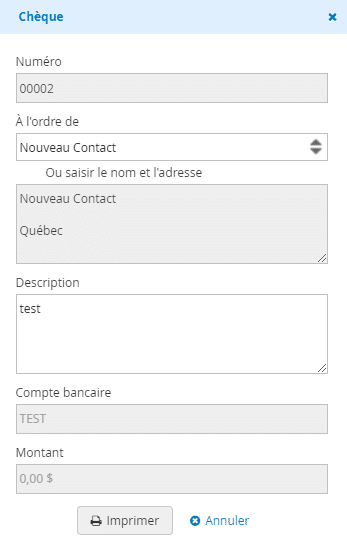
5) Cliquez sur le bouton “Imprimer”, puis “OK”.
Créer un chèque à partir d’un paiement
Il est possible de procéder au remboursement du paiement d’une facture client (faire un crédit) par chèque en suivant ces étapes simples :
Tout d’abord, rendez-vous à la section “Factures”.
Ensuite, cliquez sur la facture payée que vous souhaitez rembourser :
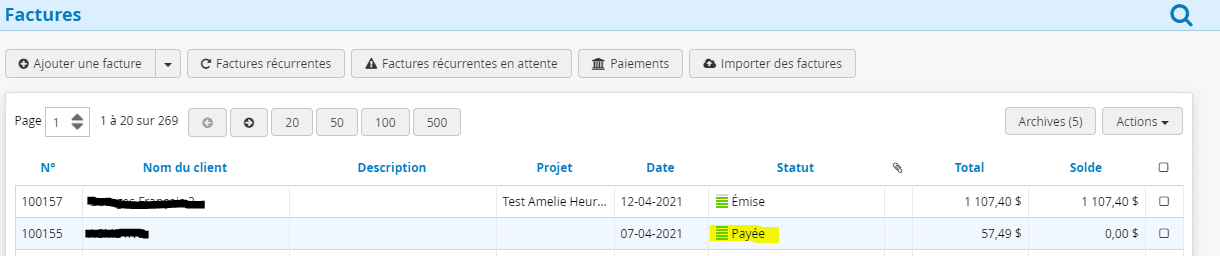
3) À droite, cliquez sur “Paiements”.
4) À droite de la ligne du paiement, cliquez sur l’icône de poubelle pour supprimer le paiement et cliquez ensuite sur “OK”.
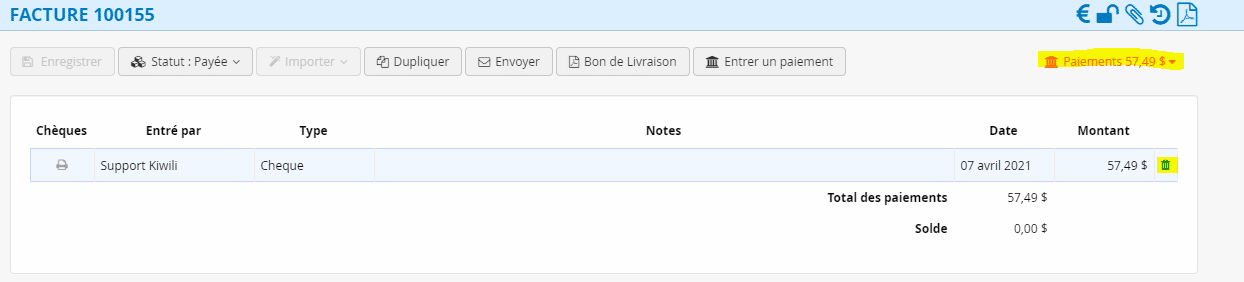
5) Un paiement négatif (crédit) a été appliqué, cliquez à gauche sur l’icône d’imprimante pour générer le chèque.
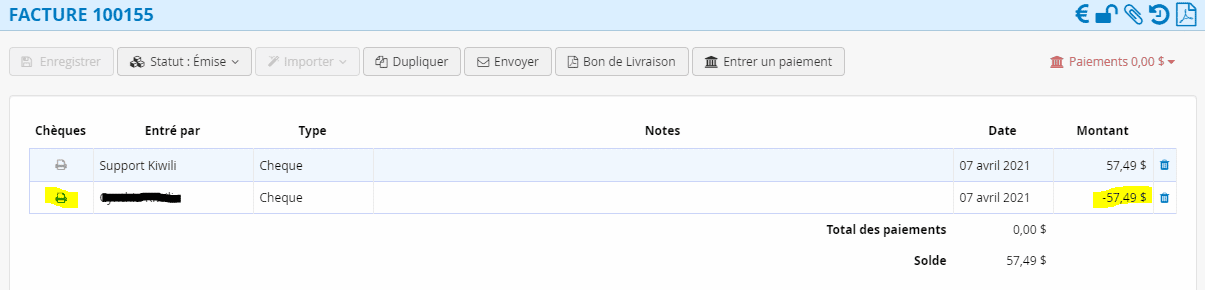
Annulation des paiements :
Vous pouvez maintenant annuler des chèques, lors de l’annulation cela va annuler les paiements et les entrées de journal qui sont liés automatiquement. Pour cela, vous devez aller dans la partie « Comptabilité », « Impression de chèque », puis cliquer sur celui que vous souhaitez annuler. Une fois le détail ouvert, vous pouvez cliquer sur « Annuler ».
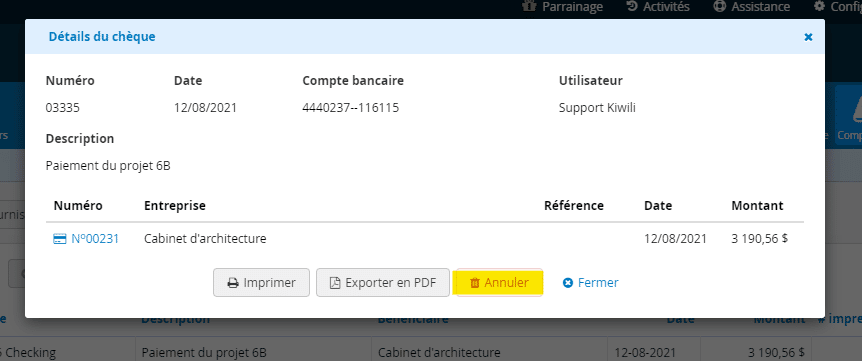
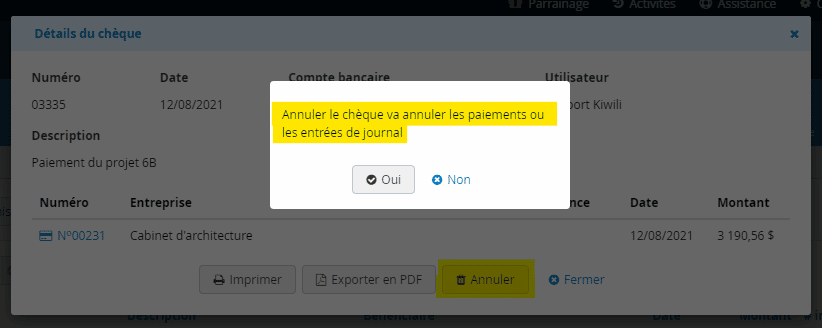
En conclusion, avec l’option COMPTABILITÉ+ de Kiwili, vous avez désormais la maîtrise totale de la gestion financière, qu’il s’agisse de configurer des modèles de chèques, d’ajouter des signatures personnalisées, ou de créer des transactions en ligne avec vos fournisseurs. Les fonctionnalités avancées vous permettent même de rembourser des factures clients par le biais de paiements négatifs, simplifiant ainsi l’ensemble du processus. Naviguez sans effort à travers les différentes étapes, de la création à l’impression des chèques, et découvrez comment annuler des transactions en toute simplicité. Grâce à nos instructions claires et rapides, vous êtes prêt à exceller dans la gestion comptable sur Kiwili.
Vous pouvez maintenant les créer et annuler de manières simples et rapide grâce à nos instructions. Apprenez maintenant comment faire la conciliation bancaire et fermer votre année financière sur notre logiciel de comptabilité.

Kiwili est un logiciel de gestion d’entreprise tout-en-un. A la fois logiciel de facturation et de devis, c’est aussi un vrai logiciel de comptabilité. Avec son CRM en ligne, c’est un logiciel de gestion de projets pratique, qui inclut un logiciel de feuilles de temps en ligne. Tout ce qu’il vous faut pour gérer votre entreprise !


